Διαφήμιση
Εάν χρησιμοποιείτε το Linux με GNOME ως διαχειριστή επιφάνειας εργασίας σας, τότε είμαι βέβαιος ότι θα το εξοικειώσετε Ναυτίλος. Το Nautilus είναι ο προεπιλεγμένος διαχειριστής αρχείων για το Gnome - ο τόπος όπου πηγαίνετε όταν πρέπει να κυνηγήσετε ένα συγκεκριμένο αρχείο. Σε περίπτωση που δεν γνωρίζετε, το Nautilus εξυπηρετεί επίσης το μενού περιβάλλοντος όποτε κάνετε δεξί κλικ στο ποντίκι σας στην επιφάνεια εργασίας.
Εκτός από ένα πρόγραμμα περιήγησης αρχείων, το Nautilus έρχεται επίσης με μια καλή λίστα δυνατοτήτων που μπορείτε να χρησιμοποιήσετε από το μενού περιβάλλοντος. Εάν χρησιμοποιείτε το Ubuntu 8.04, θα διαπιστώσετε ότι μπορείτε εύκολα να κρυπτογραφήσετε ένα αρχείο, να υπογράψετε ένα έγγραφο ή ακόμη και να μοιραστείτε αρχεία / φακέλους με άλλους μέσω του δικτύου Samba, με ένα απλό δεξί κλικ στο ποντίκι. Εάν αυτό δεν είναι αρκετό για εσάς, μπορείτε επίσης να εγκαταστήσετε πρόσθετες επεκτάσεις nautilus για να αυξήσετε τη λειτουργικότητά του.
Παρακάτω έχω αναφέρει 6 χρήσιμες επεκτάσεις και σενάρια που μπορείτε να χρησιμοποιήσετε για να ενεργοποιήσετε το Nautilus σας.
1. nautilus-gksu
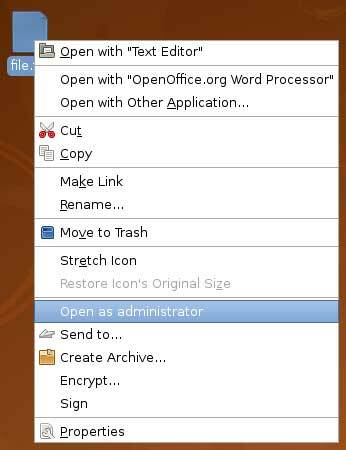
Εάν μισείτε τον τρόπο με τον οποίο το Linux περιορίζει τα προνόμια των χρηστών σας και την πρόσβαση σε συγκεκριμένα αρχεία, τότε nautilus-gksu είναι ο ευκολότερος τρόπος να βγείτε από αυτό. Το "Nautilus-gksu" προσθέτει μια καταχώρηση "Άνοιγμα ως διαχειριστής" στο μενού περιβάλλοντος. Όταν πρέπει να ανοίξετε αρχεία με δικαιώματα root, απλά πρέπει να κάνετε δεξί κλικ στο αρχείο, να επιλέξετε "Open as Administrator" και θα μπορείτε να διαβάζετε / τροποποιείτε / τροποποιείτε το αρχείο.
(Στο Ubuntu, πληκτρολογήστε sudo apt-get εγκαταστήστε nautilus-gksu στο τερματικό για εγκατάσταση)
2. ναυτίλος-ενέργειες
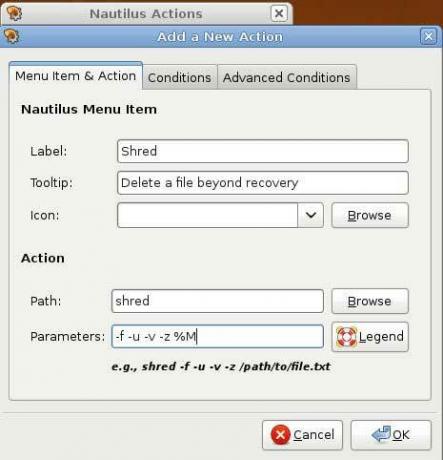
Το "Nautilus-action" σάς επιτρέπει να ορίσετε προσαρμοσμένες ενέργειες ή εντολές για ορισμένους τύπους αρχείων ή αρχεία με ονόματα που ταιριάζουν με την περιγραφή σας. Υπάρχουν πολλά πράγματα που μπορείτε να κάνετε με το "nautilus-action", όπως η προσθήκη ενός αρχείου ήχου στην ουρά στο Rhythmbox 5 μεγάλες εναλλακτικές συσκευές αναπαραγωγής μουσικής Linux Διαβάστε περισσότερα μουσική ή να στείλετε μια συγκεκριμένη φωτογραφία στους φίλους σας μέσω Εξέλιξη.
Σε ένα από τα μαθήματα μου στο Κάντε το Tech πιο εύκολο, Χρησιμοποιώ "ενέργειες nautilus" για να τοποθετήσετε μια εντολή "τεμαχισμού" στο μενού περιβάλλοντος. Όταν θέλω να σβήσω τελείως ένα εμπιστευτικό αρχείο από τον σκληρό δίσκο μου, μπορώ απλά να κάνω δεξί κλικ και να επιλέξω το "κομμάτι".
Μπορείτε επίσης να δείτε το Φόρουμ του Ubuntu για περισσότερα πράγματα που μπορείτε να κάνετε με "δράσεις nautilus"
(Στο Ubuntu, πληκτρολογήστε sudo apt-get να εγκαταστήσετε nautilus-ενέργειες στο τερματικό για εγκατάσταση)
3. ναυτίλος-ταπετσαρία
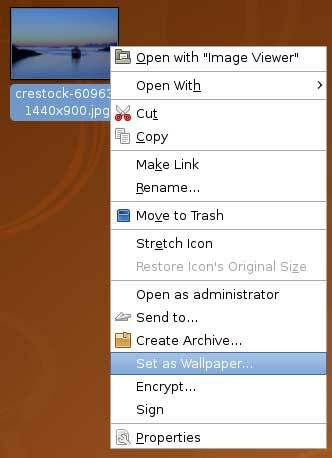
Μερικές φορές μπορεί να συναντήσετε μια εικόνα που σας αρέσει τόσο πολύ και να αποφασίσετε να κάνετε το ταπετσαρία σας. Αντί να κάνετε όλες τις διαδικασίες μόνο για να αλλάξετε την ταπετσαρία στην επιφάνεια εργασίας σας, μπορείτε να αλλάξετε γρήγορα την ταπετσαρία σας με "nautilus-wallpaper". Το μόνο που χρειάζεται είναι να κάνετε δεξί κλικ και να επιλέξετε "Ορισμός ως ταπετσαρία".
(Στο Ubuntu, πληκτρολογήστε sudo apt-get να εγκαταστήσετε nautilus-wallpaper στο τερματικό για εγκατάσταση)
4. Nautilus-μετατροπέας εικόνας
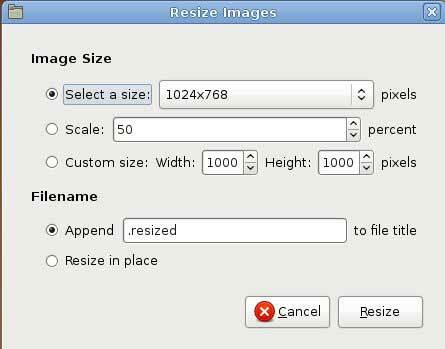
Όταν έχω ελέγξει για πρώτη φορά αυτή την επέκταση, σκέφτηκα ότι θα μετατρέψει μια εικόνα από τη μια μορφή στην άλλη (δηλαδή, μετατρέψτε από jpg σε png). Εκανα λάθος. Αυτή η επέκταση δεν μετατρέπει τη μορφή εικόνας. Αντ 'αυτού, σας επιτρέπει να κάνετε μαζική αλλαγή μεγέθους ή περιστροφή εικόνων. Αν και αυτό που πραγματικά πίστευα ότι είναι, εξακολουθεί να είναι μια χρήσιμη επέκταση. Φανταστείτε το χρόνο που χάσατε κατά το άνοιγμα του επεξεργαστή εικόνας GIMP, ανοίγοντας το αρχείο, επιλέγοντας τη λειτουργία αλλαγής μεγέθους εικόνας και στη συνέχεια αποθηκεύοντας το αρχείο.
Τώρα μπορείτε να επιλέξετε μια δέσμη αρχείων εικόνας, κάντε δεξί κλικ στο ποντίκι, επιλέξτε "Αλλαγή μεγέθους εικόνας" και αυτό είναι. Υπάρχουν προκαθορισμένα μεγέθη εικόνων από τα οποία μπορείτε να διαλέξετε και αν κανένα δεν ανταποκρίνεται στα κριτήριά σας, μπορείτε ακόμη να ορίσετε το δικό σας πλάτος και ύψος εικόνας. Το ίδιο ισχύει και για τη λειτουργία περιστροφής εικόνας.
(Στο Ubuntu, πληκτρολογήστε sudo apt-get εγκαταστήστε nautilus-μετατροπέα εικόνας στο τερματικό για εγκατάσταση)
5. nautilus-dropbox
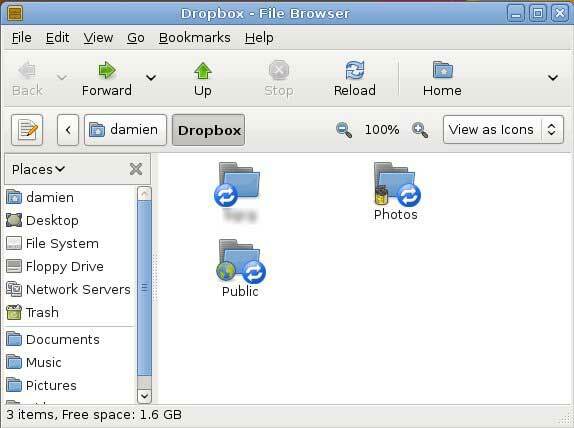
Εάν έχετε διαβάσει την προηγούμενη ανασκόπηση του Dropbox DropBox: Επανεξέταση, προσκλήσεις και 7 ερωτήσεις με τον ιδρυτή Διαβάστε περισσότερα , θα γνωρίζετε ότι ο παράγοντας «δολοφόνων» που έχει σε σχέση με άλλους ανταγωνιστές είναι ότι παρέχει ένα desktop client για όλες τις πλατφόρμες και μπορείτε εύκολα να δημιουργήσετε αντίγραφα ασφαλείας των αρχείων σας με απλή μεταφορά και απόθεση.
Στο Linux, ο πελάτης επιφάνειας εργασίας είναι στην πραγματικότητα επέκταση του Nautilus. Η επέκταση "nautilus-dropbox" δημιουργεί ένα φάκελο στον αρχικό φάκελο. Κάθε φορά που μεταφέρετε και αποθέσετε ένα αρχείο / φάκελο στο φάκελο Dropbox, αυτόματα θα συγχρονιστεί με τον online διακομιστή και βεβαιωθείτε ότι τα αρχεία ή οι φάκελοί σας έχουν δημιουργηθεί με ασφάλεια.
Δεν είμαι σίγουρος αν ο χώρος αποθήκευσης 1GB είναι αρκετός για εσάς, αλλά είμαι βέβαιος ότι αυτή η επέκταση "nautilus-dropbox" θα κάνει το backup σας μια ανώδυνη διαδικασία.
(Για να εγκαταστήσετε nautilus-dropbox, κάντε λήψη του αρχείου deb από GetDropBox.com)
6. Nautilus-script-audio-convert
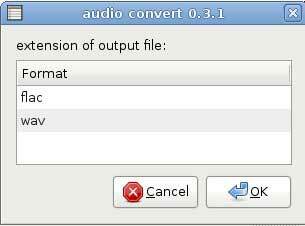
Αυτό δεν είναι μια επέκταση nautilus, αλλά μια ευρέως χρησιμοποιούμενη γραφή nautilus. Εάν εργάζεστε συχνά με αρχεία ήχου από αρχεία mp3, wav ή ακόμα και flac, τότε αυτό το σενάριο μετατροπής ήχου θα είναι χρήσιμο για εσάς. Μπορείτε εύκολα να μετατρέψετε τα αρχεία ήχου από τη μια μορφή στην άλλη.
Σημείωση: Θα χρειαστεί να εγκαταστήσετε τους απαραίτητους κωδικοποιητές ήχου πριν μπορέσετε να μετατρέψετε τα αρχεία ήχου στη μορφή που θέλετε.
(Στο Ubuntu, πληκτρολογήστε sudo apt-get εγκαταστήστε nautilus-script-audio-convert στο τερματικό για εγκατάσταση)
Τι είναι τα δικα σου αγαπημένες επεκτάσεις ναυτίλου και σενάρια;
Ο Damien Oh είναι ένας εξειδικευμένος τεχνικός geek που αγαπά να τσίμπημα και hack διάφορα λειτουργικά συστήματα για να κάνει τη ζωή πιο εύκολη. Ελέγξτε το blog του στο MakeTechEasier.com, όπου μοιράζεται όλες τις συμβουλές, τα κόλπα και τα μαθήματα.